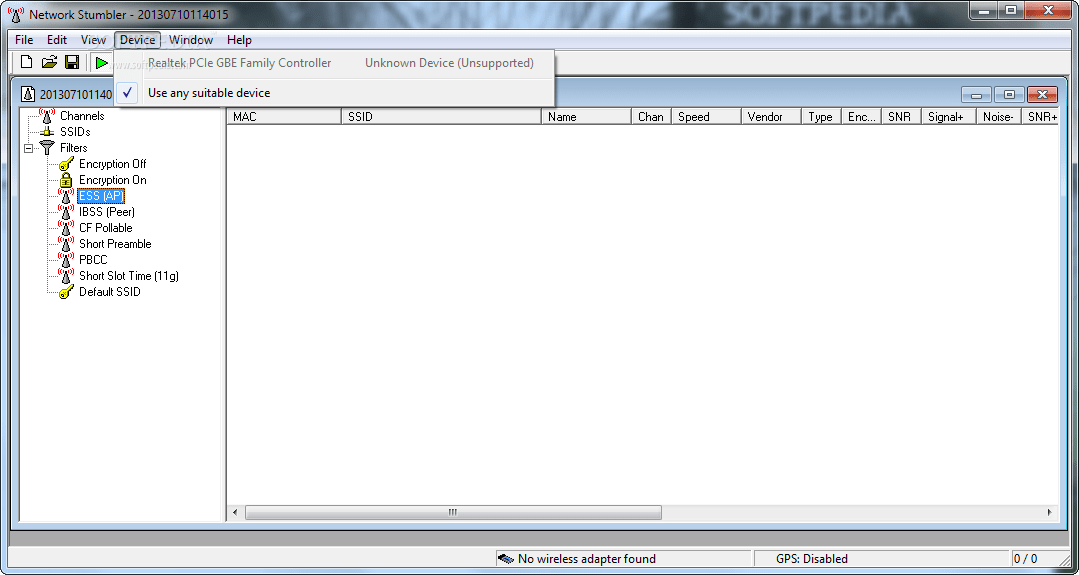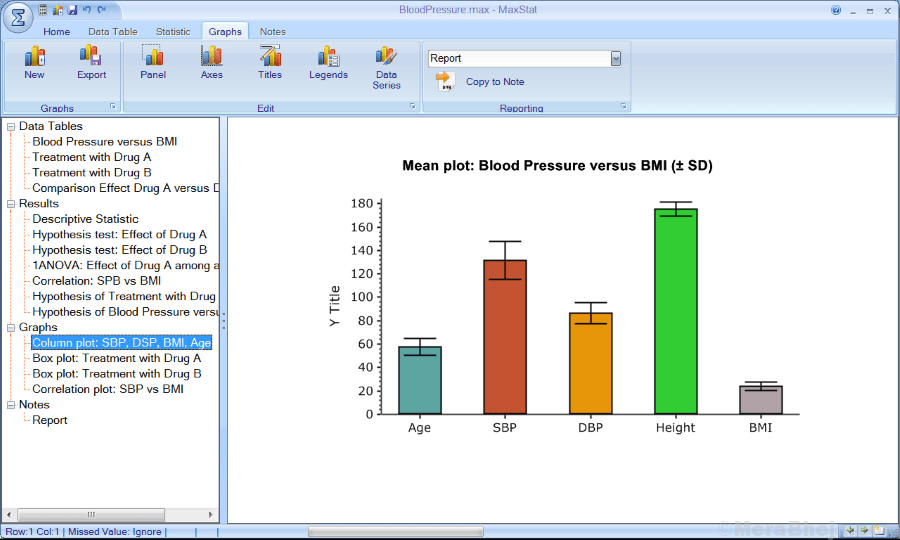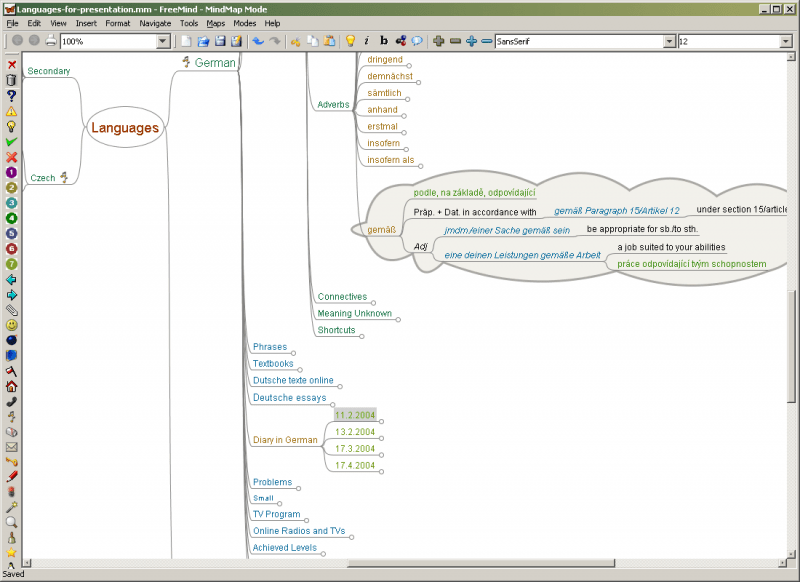12 Програмне забезпечення для ремонту відео: - Хто дивувався, що настане час, коли ми зможемо запис відео вдома і переглядати його на телевізорі чи ноутбуці, а може навіть завантажити наші улюблені відео в Інтернеті? Отже, тепер це можливо, у нас є інші проблеми для вирішення пов’язаних з відеокодеками. Може статися так, що у вас є відео у форматі .mpeg або будь-якому іншому форматі, і це пошкоджено, отже, він не відтворюється належним чином.
Він може замерзнути під час гри, зламатися або взагалі не працювати. За несправністю відео можуть бути різні причини, які можна вирішити лише інструментами для відновлення відео, які допомагають легко виправити будь-яке пошкоджене відео. Ви знаєте, що в безпеці, коли для відео доступна альтернатива, наприклад, придбання фільму магазин, однак, якщо це щось, що ви записали особисто і зараз пошкоджене, воно може отримати жорсткий.
Дивитися також:11 безкоштовних відеоредакторів, якими ви можете скористатися
Отже, вам потрібне програмне забезпечення для ремонту відео, щоб подбати про ваші пошкоджені файли, які можуть виправити їх для безперешкодного перегляду. Сьогодні ми маємо список безкоштовного програмного забезпечення для відновлення відео, яке може допомогти в найкоротші терміни виправити пошкоджене відео. Хоча деякі з цих програм працюють лише для певних кодеків, деякі працюють для всіх. Ці безкоштовні програми виправляють різні формати, такі як MPEG, AVI, WMV, MP4 та багато інших часто використовуваних кодеків.
Отже, перевірте список і зробіть вибір, виходячи з формату вашого пошкодженого файлу.
Дуже мало хто з нас може знати, що VLC Media Player, який є одним з провідних додатків для відтворення відео- та аудіофайлів, також допомагає відновити пошкоджені відеофайли у форматах MP4, MOV, AVI та QTRM. Отже, для всіх, хто не знав цієї дивовижної особливості VLC Media Player, ми розповімо вам, як це зробити.
Вам просто потрібно перейдіть до «Інструменти» => виберіть «Налаштування» зі спадного меню. Тепер відкриється вікно, де потрібно знайти та натиснути на опцію «Входи / кодеки». Прокрутіть бічну панель вниз і визначте розділ із написом "Пошкоджений або неповний файл AVI". Це має спадне меню, звідки потрібно вибрати “Завжди виправляти”. Тепер збережіть свої налаштування та відтворюйте відео без помилок.
Тепер відкриється вікно, де потрібно знайти та натиснути на опцію «Входи / кодеки». Прокрутіть бічну панель вниз і визначте розділ із написом "Пошкоджений або неповний файл AVI". Це має спадне меню, звідки потрібно вибрати “Завжди виправляти”. Тепер збережіть свої налаштування та відтворіть відео. Якщо його пошкоджений VLC це виправить.

Завантажити: http://www.videolan.org/vlc/index.html
Ціна: Безкоштовно
Сумісність: Windows XP / 2003 / Vista / Server 2008/7/8/10
Однак ваше відео сильно пошкоджене, і його неможливо виправити навіть за допомогою медіапрогравача VLC, тоді ви можете звернутися за допомогою до будь-якого іншого програмного забезпечення для ремонту відео, яке перелічено нижче.

Ваше полювання за бездоганним програмним забезпеченням для ремонту відео може просто закінчитися DivFix ++, особливо якщо ваше відео має формат AVI. Є досить багато речей, які нам подобаються в цьому програмному забезпеченні; по-перше, це безкоштовно, потім виправляються пошкоджені файли AVI і, нарешті, ви також можете ексклюзивно переглянути будь-які частково завантажені фільми з торренту, ftp.web, ed2K або з будь-яких інших Інтернет-джерел. За допомогою функції попереднього перегляду ви також можете переконатися, що ім'я відеофайлу збігається з фактичним відео.
Використовувати DivFix ++ також дуже просто, оскільки вам просто потрібно відкрити відеофайл, який ви хочете відновити, або замість цього перетягнути файл в інтерфейс програмного забезпечення. Для додавання файлів вручну потрібно вибрати “Додати файли” та додати відео до списку для ремонту. Тут цікаво те, що програмне забезпечення також допомагає відновлювати кілька файлів AVI одночасно, тому вам просто потрібно вибрати опцію «кілька файлів AVI» та додати їх до списку відновлення.
Тепер ви можете вибрати вкладку “Strip Index”, щоб видалити розділ індексу з відео, а потім вибрати опцію “Fix”, щоб розпочати відновлення файлу. Ви можете запустити швидку перевірку файлу за допомогою опції “Перевірити помилки”. Ви також можете вирізати будь-які пошкоджені розділи відео, натиснувши опцію «Перевірити погані частини». Якщо ви не хочете, щоб ваші оригінальні відеофайли перезаписувались, виберіть опцію «Зберегти оригінальний файл».
Нарешті, після використання цього швидкого та легкого програмного забезпечення ви можете зберегти отриманий відеофайл або в тому ж місці, що і вихідний файл, або в іншу папку.
Завантажити: http://download.cnet.com/DivFix/3000-2194_4-75449932.html
Ціна: Безкоштовно
Сумісність: Windows 98 / Me / NT / 2000 / XP / 2003 / Vista / 7

Доступне для безкоштовного завантаження, Digital Video Repair - це ще одне програмне забезпечення для ремонту відео, яке допомагає переглянути ваші пошкоджені відеофайли у форматі AVI, кодовані MPEG4, DivX, Angel Potions, Xvid та 3ivx. Це програмне забезпечення допомагає виправити файли AVI, які зазнають грубого відтворення, візуальних порушень або будь-яких збоїв в аудіо чи відео якість і тим самим перекодує пошкоджені сегменти, щоб забезпечити безперебійний перегляд, зберігаючи оригінальні деталі Файл AVI.
Це допомагає ідентифікувати пошкоджені файли, виправляє індекс файлів AVI та файли розміром понад 2 Гб, відновлює файли AVI, які зіпсувалися під час запису, визначає ключові кадри різних кодеків, а саме. MPEG4, DivX, Angel Potions, Xvid та 3ivx, а також відновлює файли без фрагмента MOVI. Додаток підтримує композиції файлів OpenDML AVI та Standard AVI. Крім того, підтримує кілька мов через системне меню, наприклад англійську, німецьку та російську.
Для процесу виправлення виберіть опцію “Вхідний файл” і додайте пошкоджене відео до програмного інтерфейсу. Тут ви можете перевірити наявність помилок, натиснувши “Перевірити помилки”, які виявляє програмне забезпечення. Будь-яка виявлена помилка відображатиметься у "Статусі файлу", а потім ви зможете вибрати "Відновити" для запуску процесу виправлення для відеофайлу. Опублікувавши ремонт, ви можете вибрати цільову папку, куди ви хочете зберегти відео.
Що цікаво, це те, що Digital Video Repair постачається разом із “Відповідними знаннями”, які ви можете встановити відповідно до відображеного процесу, якщо ви цього не хочете на своєму робочому столі.
Завантажити: http://digital-video-repair.en.softonic.com/
Ціна: Безкоштовно
Сумісність: Windows 2000 / Windows XP / Windows Vista / Windows 7 / Windows 8
Розроблений лише для операційної системи Windows, MP4 Video Recovery Tool допомагає відновити лише файли MP4. Він виправляє відеофайли, які неможливо відтворити, або відображає помилку під час спроби його відкрити. Для роботи програми потрібне середовище виконання Java. Щоб відновити пошкоджений відеофайл:
- Виберіть зі свого пристрою пошкоджений файл, натиснувши опцію «Вибрати пошкоджений відеофайл»;
- Тепер виберіть опцію «Вибрати робоче відео», щоб вибрати робочий файл MP4, який був розроблений тим самим комп’ютером, що і той, що був пошкоджений;
- Потім виберіть опцію “Клацніть мій файл”, щоб виправити пошкоджений файл. Процес ремонту може тривати довше, залежно від швидкості вашого комп’ютера та розміру пошкодженого файлу;
- Тепер ви можете бачити “Статус” процесу ремонту, який відображається на графічному інтерфейсі користувача, який ви можете зберегти у потрібному місці на комп’ютері.
В основному MP4 Video Recovery Tool слідує за оригінальним відео як посиланням, отримує дані, а потім реконструює пошкоджене відео.
Завантажити: https://datarecovery.wondershare.com/video-repair/mp4-video-repair-tool.html
Ціна: Безкоштовно
Сумісність: лише Windows

Чи не відчуваєте ви розчарування, коли ваш файл DivX просто відмовляється відтворювати через пошкоджений відеофайл? DivXRepair допоможе вам легко виправити пошкоджені відеофайли формату AVI у вашому пристрої. Незважаючи на те, що він відновлює зламане відео, він також вирішує інші проблеми, такі як заморожування зображень, зміна кольору пікселів та втрата звуку. Ви просто додаєте пошкоджені файли до списку, який потрібно відновити, і програмне забезпечення автоматично відстежує та видаляє пошкоджені кадри.
Вам доведеться запастися терпінням, оскільки процедура пошуку займає певний час. Незважаючи на те, що він може не завжди виявляти всі пошкоджені кадри, але коли він це робить, він ефективно відновлює пошкоджену секцію, щоб ви мали плавний перегляд. Він усуває пошкоджену частину та знову приєднує від’єднані деталі, щоб забезпечити належне функціонування відео.
Найкраще те, що ви також можете вибрати кілька файлів, щоб масово виправити відео. Після закінчення процесу ремонту ви побачите спливаюче вікно, яке відображає остаточний звіт і містить інформацію про ремонт відео. DivXRepair, одне з найпростіших програм для ремонту відео, має настільки ж простий користувальницький інтерфейс, в якому надзвичайно просто орієнтуватися.
Завантажити: http://divxrepair.en.softonic.com/
Ціна: Безкоштовно
Сумісність: Windows 7 (32-розрядна), Windows 7 (64-розрядна), Windows Vista (32-розрядна), Windows Vista (64-розрядна), Windows XP

У вас лежить подряпаний CD або DVD? Поверніть своє відео із цих пошкоджених мультимедійних пристроїв за допомогою цього безкоштовного інструменту "Поверніть моє відео" без особливих зусиль. Хоча відновити пошкоджені відео дуже просто, це програмне забезпечення також пропонує безліч додаткових функцій, таких як відсутність обмежень на файл розмір, оцінка недоліків та розмір пропущених даних, підрахунок пропущених даних за типом диска, надання копії з можливістю призупинення, перевірка того, як на цільовому накопичувачі доступно багато вільного місця, що допомагає продовжити звіт та можливість зберегти кожен зчитаний байт за допомогою байтовий режим.
Отже, щоб повідомити про ці пошкоджені відеофайли, потрібно натиснути на опцію «Відкрити та запустити». Виберіть пошкоджений відеофайл, який ви хочете відремонтувати, і тоді вам буде запропоновано вибрати цільову папку. З моменту вибору цільової папки починається процес фіксації відео. Найкраще те, що "Поверніть моє відео" може відновити більшість відеокодеків, тобто DivX, FLV, MP4, 3GP, AVI, MPEG тощо.
Ви можете побачити помилки, показані невеликими сегментами, а також можливість переглянути оригінальний розмір, швидкість відновлення, скопійовані байти, помилки, пропущені байти та помилки. Це також дозволяє переглядати таблицю активності Get My Video Back.
Завантажити: https://sourceforge.net/projects/getmyvideosback/?source=typ_redirect
Ціна: Безкоштовно
Сумісність: усі Windows

Орієнтована на платформу Mac та її останнє оновлення, Stellar Phoenix Video Repair - це програмне забезпечення, яке спрямоване на виправлення пошкоджених відеофайлів. Цей інструмент також відновлює файли MOV, які припинили відтворення на програвачі Quick Time через поломку, крім відео в інших форматах, таких як F4V, M4V, MP4 та M4A. Він спрямований на усунення будь-яких основних проблем, пов’язаних з відео, таких як пошкодження звуку, зміна формату, проміжок часу, несправність заголовка та помилка руху.
Це ще не все, оскільки цей інструмент також дозволяє одночасно додавати кілька відеофайлів для ремонту. Серед інших його особливостей є здатність фіксувати відеофайли на носіях даних, картах пам'яті та жорсткому диску диски, що дозволяє попередньо переглянути виправлені відеофайли та зберігати відремонтовані відео у потрібному місці папку.
Це дозволяє переглядати відеоролики про ремонт до 10 Мб. Однак ви не можете переглядати відеофайли F4V під засобом перегляду за замовчуванням на Mac, оскільки це не підтримується Quick Time. Stellar Phoenix Video Repair пропонує акуратний та зручний інтерфейс, який не вимагає від вас експерта для його використання. За допомогою всього лише декількох клацань миші ви можете завершити процес ремонту.
Завантажити: http://download.cnet.com/Stellar-Phoenix-Video-Repair/3000-12511_4-76172081.html
Сумісність: macOS Mojave 10.14, 10.13, 10.12, 10.11, 10.10, 10.9, 10.8, 10.7

Yodot AVI Repair спеціально розроблений для операційних систем Windows і Mac, які допомагають швидко відновити відеофайли у форматах XVID, DIVX та AVI. Мало того, це допомагає відновити файли AVI, створені відомими дзеркальними фотокамерами або відеокамерами, виправляє відеофайли у форматі AVI, що сидить на картах пам'яті, USB-пристроях, жорстких дисках тощо, і дозволяє попередньо переглянути відремонтоване відео файлів.
Окрім файлів AVI, Yodot AVI Repair також фіксує відеофайли за допомогою відеокодеків XVID та DIVX, створених кількома мультимедійними пристроями, що включають мобільні телефони та цифрові камери. Для використання програмного забезпечення дотримуйтесь простих інструкцій, що відображаються на його екрані. Як тільки ви додаєте потрібний відеофайл, який ви хочете відновити, програма починає відновлювати файл.
Після завершення ремонту він відображає журнал звітів разом з описом файлу. Тепер ви можете попередньо переглянути файл AVI, якщо він був успішно відремонтований, і після задоволення збережіть відремонтований відеофайл у потрібній папці призначення. Програма поставляється з простим і простим у користуванні інтерфейсом.
Завантажити: http://www.yodot.com/avi-repair/
Ціна: Безкоштовно
Сумісність: Windows (Windows 8, Windows 7, Windows Vista, Windows XP, Windows 2003 і Windows 2008) та Mac

Як випливає з назви, ви можете відновлювати відеофайли у форматі AVI разом із файлами DivX та XVID з Remo Repair AVI і гарантує, що ви зможете відтворювати пошкоджені відеофайли без помилок після ремонту процес. Крім того, цей інструмент фіксує та прикріплює звукові та візуальні потоки даних паралельно один одному, відновлює файли AVI, які можна відтворювати як на Mac та операційна система Windows, доступна у безкоштовній демонстраційній версії, яка виправляє пошкоджені файли і навіть дозволяє переглянути попередньо відремонтований вихід Ви можете проаналізувати програму перед тим, як приступити до покупки, і підтримує кілька мультимедійних пристроїв, таких як карти пам'яті, USB-накопичувачі, жорсткі диски та більше.
Щоб відновити пошкоджені відеофайли, запустіть програмне забезпечення на головному екрані та виберіть зі списку відеофайли, які потрібно відновити. Оцінка вибраних відеофайлів починається миттєво, після чого слід процес відновлення. Після успішного виправлення файлу ви побачите підказку з можливістю попереднього перегляду відремонтованого файлу. Після попереднього перегляду виправленого файлу та задоволення результатом роботи потрібно зареєструвати програмне забезпечення, щоб можна було використовувати відремонтований файл. Нарешті, збережіть файл у потрібному місці.
Remo Repair AVI постачається з простим і простим у користуванні інтерфейсом, який допомагає плавно відновлювати файли лише за кілька кліків миші.
Завантажити: http://download.cnet.com/Remo-Repair-AVI/3000-13631_4-75878285.html
Ціна: Безкоштовно спробувати
Сумісність: Windows 2000 / XP / 2003 / Vista / Server 2008/7/8

Якщо ви накопичили ці частково пошкоджені або пошкоджені відеофайли, не втрачайте їх зараз, оскільки у вас є Repair Video Master, щоб відновити їх для вас. Це компактний інструмент, розроблений для ОС Windows і має на меті відновити пошкоджені відеофайли, які не можна відтворити або швидко переслати. Найкраще у цьому невеликому інструменті - це те, що, незважаючи на його розмір, він може відновлювати відеофайли у різних форматах, таких як AVI, DivX, Xvid, MPEG-4, RM, RMVB, ASF, WMV, WMA, AC3.
Перш за все, програмне забезпечення зберігає вихідну якість відео та не забезпечує пошкодження, а створює окремий відновлений або відремонтований відеофайл. Він відновлює файли з чудовою швидкістю та бездоганною продуктивністю. Repair Video Master виправляє файли, які не можна відтворити, обрізати, пошкодити, зламати, пошкодити в якійсь формі, які не можуть скопіювати з компакт-дисків, DVD-дисків або інші мультимедійні джерела, які заморожені під час відтворення, які не перемотуються назад або вперед, а також для тих файлів, де кнопка відтворення не робота.
За допомогою Repair Video Master ви можете одночасно відремонтувати декілька файлів, і він підтримує великі відеофайли розміром більше 2 ГБ. Ви також можете отримати видалення неважливих деталей з файлу AVI. Він має зручний інтерфейс, в якому легко орієнтуватися.
Завантажити: http://repair-video-master.en.softonic.com/
Ціна: Безкоштовно спробувати
Сумісність: середовища Windows XP / Vista / 7/8/10, 32-розрядна версія

Проект з відкритим кодом, призначений для виправлення пошкоджених відеофайлів MKV, також може відновлювати файли MKV, які перебувають у процесі завантаження в Інтернеті. Він поставляється з надзвичайно простим макетом і насправді не має інтерфейсу. Коли ви завантажуєте це програмне забезпечення, воно просто відкривається у формі коробки буквально без опцій. Однак заспокоєнням є те, що він пропонує опцію перетягування, тому ви можете просто перетягнути відеофайли MKV, які ви хочете відремонтувати, і опустити їх у поле. Потім програмне забезпечення автоматично починає процес відновлення, видаляє пошкоджені файли та розміщує відремонтований.
Очевидно, що метеорит - це перше і єдине спеціальне програмне забезпечення для ремонту MKV, яке працює на кодуванні C ++ для швидкого функціонування та підтримує кілька ОС.
Завантажити: https://sourceforge.net/projects/meteorite/
Ціна: Безкоштовно
Сумісність: системи Linux, Mac OSX та Windows

File Repair - це унікальний інструмент, який не просто ефективно відновлює відеофайли у більшості форматів, але також підтримує інші формати файлів, такі як DOCX, XLS, ZiP, RAR, JPEG, GIF, PNG, PDF, PPT, MP3, WAV, тощо Утиліта сканує пошкоджений файл і отримує з нього якомога більше даних, щоб створити файл, який можна відтворити.
Виберіть пошкоджений файл зі списку в інтерфейсі користувача та натисніть опцію «Відновити». Ви можете побачити весь процес на екрані журналу, розташованому під браузером. Після завершення процесу відновлення вихідний відеофайл буде відновлений разом із відремонтованим відеофайлом. Окрім відеофайлів, відновлення файлів також виправляє пошкоджені документи документів, таблиці Excel, архіви ZIP або RAR, зображення форматів JPEG, GIF, TIFF, BMP, PNG або RAW, документи PDF, бази даних Access, презентації PowerPoint та музика файлів.
Ціна: Безкоштовно
Сумісність: усі ОС Windows
Завантажити: http://www.filerepair1.com/